生产领料单关联生产任务单生成,实发数量带不出
1、ERP操作员登录ERP主控台,依次展开【供应链】->【仓存管理】->【领料发货】->双击打开【生产领料-新增】

2、打开一张空白生产领料单,源单类型处选择【生产任务单】,鼠标点位到选单号栏,按F7键。
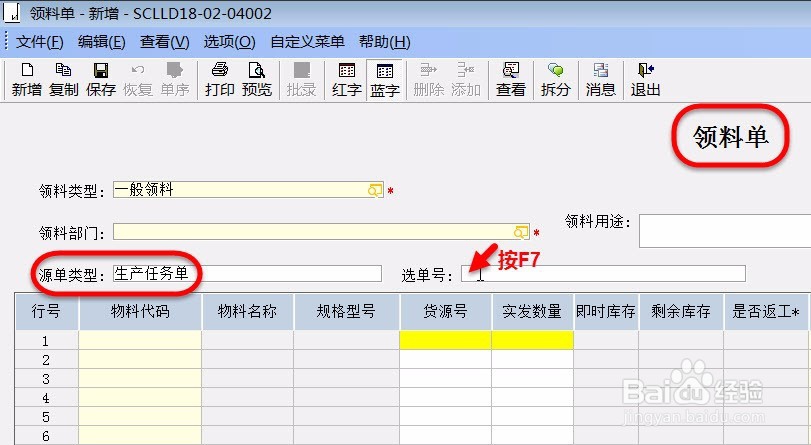
3、找到相应任务单对应的投料单,选中需要领用的材料,点击工具栏【返回】按钮。
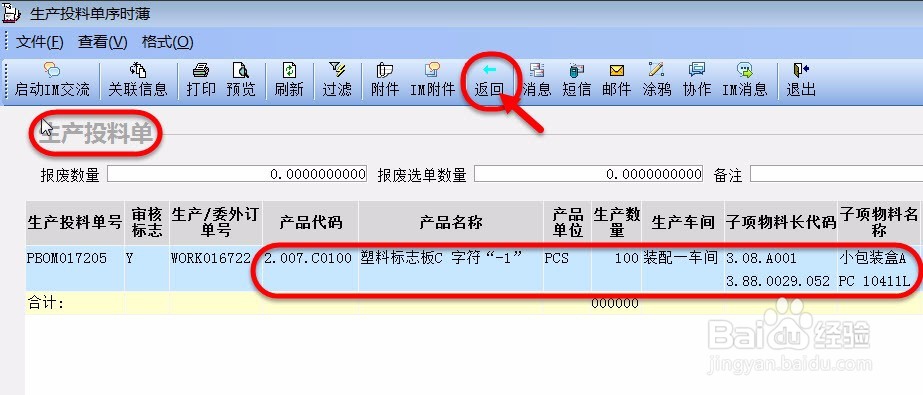
4、返回到生产领料单表体的实发数量都为0,实际应该为100和0.6
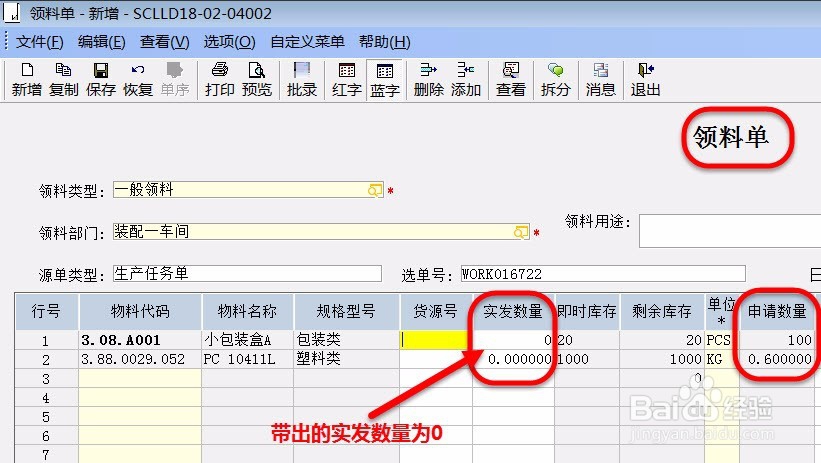
1、查询物料2.007.C0100的BOM表,设置发料仓库,依次展开【计划管理】->【生产数据管理】->【BOM维护】->双击打开【BOM-维护】

2、弹出BOM维护过滤界面,选择物料代码2.007.C0100,最后点击【确定】按钮。

3、双击打开此BOM,发现此BOM发料仓库的确为空。

4、反审核此BOM,把材料发料仓库填写上去,最后审核并使用,结果如下图所示。

1、ERP系统管理员登录ERP主控台,依次展开【系统设置】->【系统设置】->【仓存管理】->双击打开【系统设置】
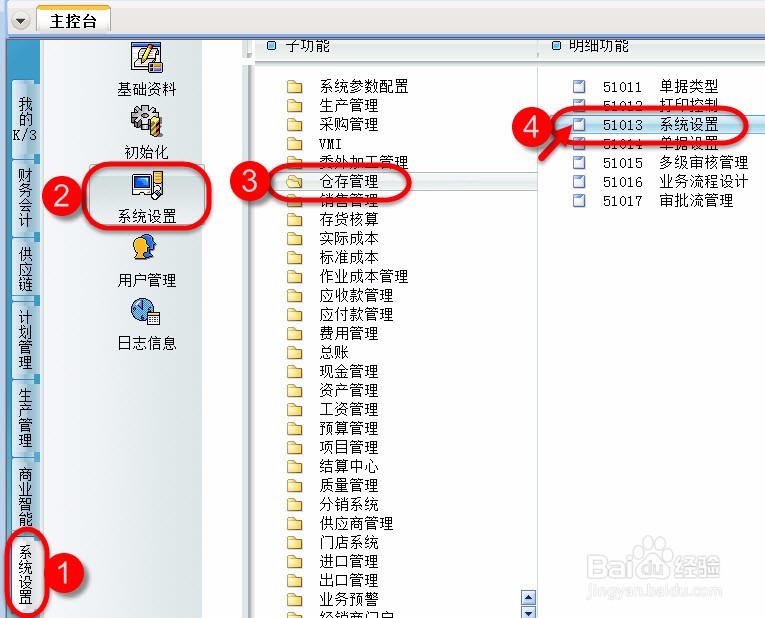
2、进入系统参数维护界面,点击左侧【仓存系统选项】,右侧出货批号自动指定设置为【批号顺序出库】。

1、打开一张空白生产领料单,源单类型处选择【生产任务单】,鼠标点位到选单号栏,按F7键。

2、找到相应任务单对应的投料单,选中需要领用的材料,点击工具栏【返回】按钮。

3、返回到生产领料单表体的实发数量被正常带出,显示为100和0.6,验证通过。

声明:本网站引用、摘录或转载内容仅供网站访问者交流或参考,不代表本站立场,如存在版权或非法内容,请联系站长删除,联系邮箱:site.kefu@qq.com。
阅读量:48
阅读量:150
阅读量:150
阅读量:146
阅读量:130